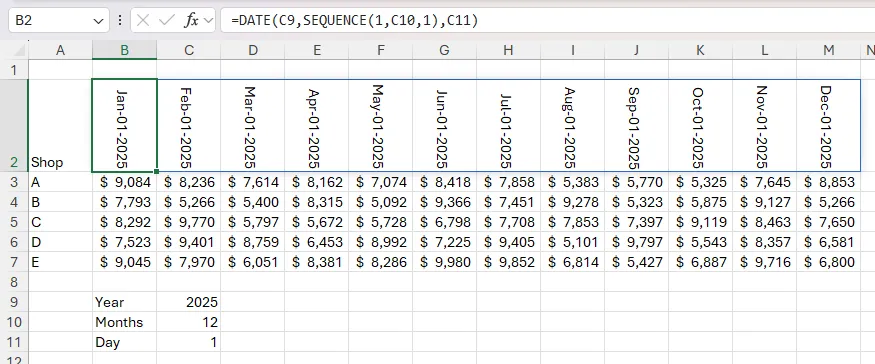
5 thủ thuật Excel thiết yếu giúp tăng tốc công việc
Share0Mỗi khi mở Excel, việc nắm vững một số thủ thuật Excel cơ bản nhưng kỹ thuật sẽ giúp bạn tiết kiệm hàng giờ làm việc. Bài viết này tổng hợp 5 thủ thuật Excel quan trọng — từ cách biến mảng động thành giá trị cố định đến xử lý trim ref operator — hướng đến người dùng Microsoft 365 và Excel for the web muốn tối ưu quy trình dữ liệu một cách chính xác và có thể lặp lại.
Tóm tắt nội dung
- Paste dynamic array as static values: cố định kết quả mảng động.
- Chọn tham chiếu ô bằng chuột: rút ngắn thời gian viết công thức.
- Nhân bản quy tắc Data Validation mà không làm thay đổi định dạng.
- Trim leading/trailing blanks từ một phạm vi động bằng trim ref operator.
- Lặp tiêu đề cột khi in để bản in dễ đọc.
Phần mở đầu trên đã dùng từ khóa chính “thủ thuật Excel” để định hướng nội dung.
Paste dynamic array as static values — cố định mảng động
Các hàm như FILTER, SEQUENCE, RANDARRAY tạo ra mảng động (dynamic array) và kết quả sẽ “spill” vào các ô kề bên. Đôi khi bạn muốn khóa giá trị hiện tại, không để công thức cập nhật theo tham số nguồn.
Quy trình:
- Chọn toàn bộ vùng mảng động (khi vùng có viền màu xanh — blue spill border).
- Nhấn Ctrl+C để sao chép.
- Giữ nguyên vùng đã chọn, nhấn Ctrl+Shift+V để Paste Values (chỉ dán giá trị).
Kết quả: các ô hiển thị giá trị cố định, thanh công thức sẽ cho thấy giá trị đơn lẻ thay vì công thức mảng, và vùng không còn viền màu xanh nữa. Thủ thuật này đặc biệt hữu ích khi bạn cần chuyển kết quả mảng vào một Excel Table, vì dynamic arrays không thể spill trực tiếp vào cột Table.
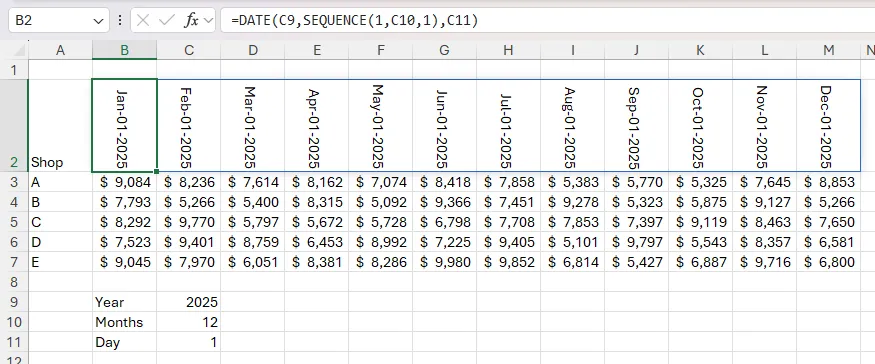 Mảng động các ngày tháng tạo bởi SEQUENCE lồng trong DATE hiển thị trên bảng tính Excel
Mảng động các ngày tháng tạo bởi SEQUENCE lồng trong DATE hiển thị trên bảng tính Excel
Chọn tham chiếu ô bằng chuột để xây dựng công thức nhanh
Khi xây dựng công thức như =SUM(B2:G2), gõ tay chuỗi tham chiếu nhiều ô dễ nhầm. Sử dụng chuột để chọn trực tiếp vùng tham chiếu giúp giảm lỗi và tăng tốc.
Cách làm:
- Gõ công thức tới dấu mở ngoặc:
=SUM( - Click B2, giữ chuột và kéo đến G2 — Excel sẽ tự thêm
B2:G2vào công thức. - Nhấn
)vàCtrl+Enterđể nhập công thức. - Double-click fill handle để copy công thức xuống các hàng còn lại.
Bạn cũng có thể dùng phím mũi tên sau khi gõ tên hàm và mở ngoặc để bật Point mode, sau đó di chuyển chuột hoặc mũi tên để chọn ô — hữu ích khi tham chiếu structured references trong Excel Tables.
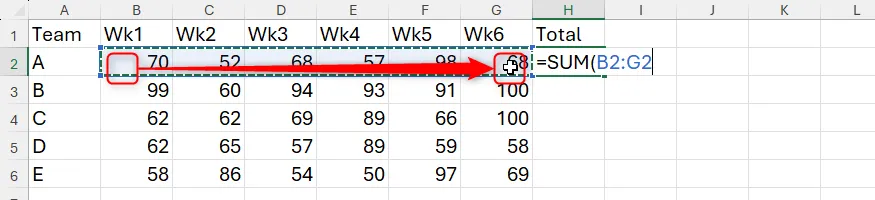 Chọn ô bằng chuột để tạo tham chiếu trong công thức Excel giúp giảm sai sót so với gõ tay
Chọn ô bằng chuột để tạo tham chiếu trong công thức Excel giúp giảm sai sót so với gõ tay
Mẹo thực thi: khi làm việc với Table, chọn bằng chuột sẽ tạo structured references với cú pháp chuẩn, tránh lỗi cú pháp thủ công.
Nhân bản quy tắc Data Validation sang vị trí khác mà không ảnh hưởng định dạng
Khi bạn có một công thức Data Validation phức tạp (ví dụ quy tắc kiểm tra mã công ty: một chữ cái + bốn chữ số), không cần phải viết lại hoặc phá vỡ định dạng khi muốn sao chép quy tắc đó sang sheet khác.
Các bước:
- Chọn một ô hoặc vùng chứa Validation nguồn, nhấn Ctrl+C.
- Chọn vùng đích.
- Nhấn Ctrl+Alt+V (Paste Special) → chọn “Validation” → OK.
Kết quả: chỉ quy tắc Data Validation được dán vào vùng đích; công thức, dữ liệu và định dạng ô không thay đổi. Kiểm tra bằng cách nhập giá trị hợp lệ / không hợp lệ để xác nhận.
 Hai worksheet hiển thị danh sách người và ô nhập mã công ty nơi áp dụng data validation phức tạp
Hai worksheet hiển thị danh sách người và ô nhập mã công ty nơi áp dụng data validation phức tạp
Ghi chú: Paste Special → Validation vẫn giữ nguyên bảo toàn định dạng cũ của vùng đích — quan trọng khi bạn không muốn can thiệp vào bố cục.
Trim leading/trailing blanks từ một phạm vi động bằng trim ref operator (dấu chấm)
Khi dùng các hàm dynamic array (ví dụ FILTER) kết hợp XLOOKUP, vùng trả về có thể “thừa” các ô rỗng ở cuối do bạn đặt vùng lớn hơn nhu cầu hiện tại. Điều này gây #N/A hoặc dữ liệu thừa hiển thị, làm mất thẩm mỹ và tiêu tốn bộ nhớ.
Giải pháp: dùng trim ref operator — dấu chấm (.) — để cắt bớt leading hoặc trailing blanks trong tham chiếu phạm vi.
Ví dụ chuẩn:
- Công thức XLOOKUP cơ bản mà bạn dùng cho mảng:
=XLOOKUP(G2:G100,$J$2:$J$7,$K$2:$K$7) - Nếu G2:G100 có các ô non-used, XLOOKUP sẽ trả #N/A cho các ô không có lookup value. Thay vào đó dùng trim ref operator:
- Trim trailing blanks (dấu chấm sau colon):
G2:.G100 - Toàn bộ biểu thức:
=XLOOKUP(G2:.G100,$J$2:$J$7,$K$2:$K$7)
- Trim trailing blanks (dấu chấm sau colon):
Khi FILTER mở rộng thêm hàng (ví dụ khi có thêm người thỏa điều kiện), vùng XLOOKUP dùng trim ref operator cũng tự mở rộng theo, giữ tính động nhưng không lãng phí ô rỗng.
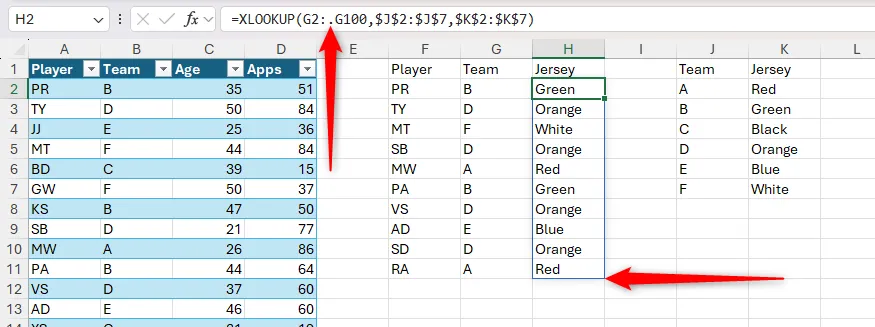 Ví dụ trim dot operator trong XLOOKUP cắt giới hạn mảng đến phạm vi dữ liệu thực tế
Ví dụ trim dot operator trong XLOOKUP cắt giới hạn mảng đến phạm vi dữ liệu thực tế
Lưu ý: trim ref operator chỉ khả dụng trên Excel for Microsoft 365, Excel for the web, và các app di động/tablet tương ứng.
Lặp tiêu đề cột khi in — in dễ đọc cho nhiều trang
Khi in bảng dài nhiều trang, cần lặp hàng tiêu đề trên mỗi trang để người xem không bị lẫn cột. Thiết lập này nằm trong Page Layout → Print Titles.
Hướng dẫn:
- Tab Page Layout → chọn Print Titles.
- Mở tab Sheet → đặt con trỏ vào “Rows to repeat at top”.
- Click hàng chứa header (ví dụ Row 1) — Excel tự nhập tham chiếu
$1:$1. - OK → Ctrl+P để xem Print Preview. Tiêu đề sẽ xuất hiện ở đầu mỗi trang in.
Các trường “Rows To Repeat At Top” và “Columns To Repeat At Left” sẽ bị vô hiệu nếu đang chọn nhiều worksheet hoặc đang trong chế độ Edit.
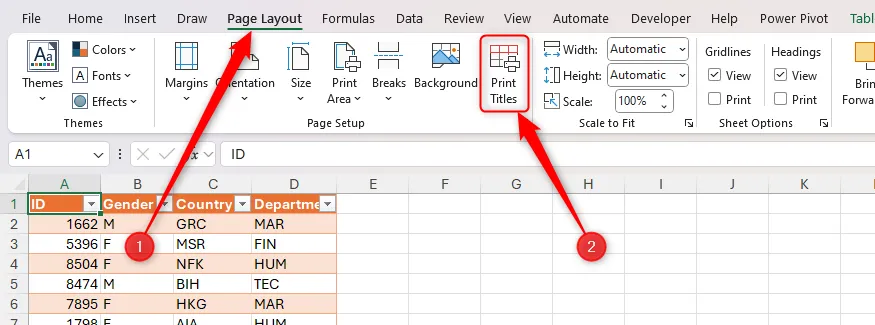 Hộp thoại Page Setup cho phép chọn hàng lặp tiêu đề khi in trong Excel
Hộp thoại Page Setup cho phép chọn hàng lặp tiêu đề khi in trong Excel
Mẹo nhanh: đảm bảo không chọn chart hoặc ở chế độ Edit trước khi cấu hình Print Titles để tránh trạng thái mờ (grayed out).
Kết luận
Những thủ thuật Excel trên — cố định mảng động, chọn tham chiếu bằng chuột, nhân bản Data Validation, dùng trim ref operator và lặp tiêu đề khi in — là những kỹ thuật thực tế, giúp quy trình làm việc với dữ liệu nhanh, chính xác và dễ bảo trì. Chúng tương thích tốt nhất với người dùng Microsoft 365 và Excel for the web, nơi dynamic array và trim ref operator được hỗ trợ đầy đủ.
Hãy thử áp dụng từng thủ thuật trong bảng tính thực tế của bạn và chia sẻ kết quả: thủ thuật nào giúp bạn tiết kiệm thời gian nhất? Chia sẻ mẹo của bạn để cộng đồng cùng tối ưu.
